検索はキーワードに基づいています。
例:「手順」
自然言語で検索しないでください
例:「新しいプロシージャを作成するにはどうすればよいですか?」
ファイル形式のインポートとエクスポート
アーティストが単一のアプリケーションで作業することはほとんどないため、複数の入出力フォーマットをサポートすることが重要です。Modoデータを転送するための幅広いフォーマットをサポートしています。これらのフォーマットの詳細については、以下を参照してください。 サポートされているフォーマット。
注意: Modoのデフォルトの単位は1 mですが、Maya、Houdini、Nukeなどの一部のアプリケーションでは、デフォルトとして1 cmを使用しています。これにより、ファイルをエクスポート/インポートするときにサイズの問題が発生する可能性がありますModo他のアプリケーションに。たとえば、以下からエクスポートされた1 mの単位立方体Modo別のアプリケーションでは1 cm単位の立方体として表示されますが、1 m単位の立方体をModo別のアプリケーションからの結果は、100 mの立方体になります。あなたは使うことができますScaleのオプションPreferences > File I/O > Alembic I/Oこれを解決します。見るAlembic I / O。
クリックして直接開くと、さまざまな形式を読むことができますFile > Open適切なファイルを選択するか、クリックしてインポートしますFile > Import...。違いは、ファイルを開くと独自のシーンになり、インポートすると保存したファイルが現在のシーンにマージされることです。以下OpenそしてImportフォーマットが利用可能です:
| フォーマット | 拡張 |
|
LightWaveオブジェクト(LWO2) |
*.lwo |
|
LightWaveオブジェクト(LWOB) |
*.lwo |
|
Alembic形式 |
*.abc |
|
COLLADA 1.4.1 |
*.dae |
|
オートデスクDXF |
*.dxf |
|
Adobe Illustrator EPS |
*.eps *.ai |
|
タンパク質データベース |
*.pdb |
|
スケーラブルベクターグラフィックス |
*.svg |
|
マクニールライノ3DM |
*.3dm |
|
オートデスクFBX |
*.fbx |
|
ステレオリソグラフィーSTL |
*.stl |
|
VideoScape GEO |
*.geo |
|
SolidWorksモデル |
*.sldprt *.stdasm |
|
Wavefront OBJ |
*.obj |
|
X-Rite AxF |
*.axf |
シーンを特定のフォーマットに保存するには、 File > Save AsまたはExport Asコマンド。それらの違いは、特定の形式でファイルを保存するとメモリ内のものがすべて置き換えられ、その後の保存では保存されたファイルが引き続き同じ形式で上書きされますが、エクスポートでは同じシーンがメモリに保持され、選択した形式のみがディスクに書き込まれます。以下Save AsそしてExportフォーマットが利用可能です:
|
Save As |
Export |
|
LightWaveオブジェクト(*.lwo) |
LightWaveオブジェクト(*.lwo) |
|
Alembic形式(*.abc) |
Web3D標準X3D(*.x3d) |
|
Alembicフォーマット(HDF)(*.abc) |
Alembic形式(*.abc) |
|
COLLADA 1.4.1(*.dae) |
Alembicフォーマット(HDF)(*.abc) |
|
Autodesk DXF(*.dxf) |
COLLADA 1.4.1(*.dae) |
|
マクニールライノ3DM(*.3dm) |
Autodesk DXF(*.dxf) |
|
Autodesk FBX 2015(*.fbx) |
HPGLプロッタファイル(*.plt) |
|
Autodesk FBX 2013(*.fbx) |
層状PSD(*.psd) |
|
VideoScape GEO(*.GEO) |
SVG:Scalable Vector Graphics(*.svg) |
| glTF V2(GL伝送フォーマット)(*.glb) |
glTF V2(GL伝送フォーマット)(*。glb) glTF V2(GL伝送フォーマット)(*.gltf)と( *.bin ) |
|
Wavefront OBJ(*.obj)
|
マクニールライノ3DM(*.3dm) |
|
Autodesk FBX 2015(*.fbx) |
|
|
Autodesk FBX 2013(*.fbx) |
|
|
ステレオリソグラフィーSTL(*.STL) |
|
|
VideoScape GEO(*.GEO) |
|
|
Wavefront OBJ (*.obj) |
さらに、内の任意のレイヤーを右クリックすることができますItem Listそして、 Export Selected Layersシーンの個々の部分の保存を制御するためのコンテキストメニューのオプション。

|
Option |
Description |
|
Format |
エクスポートされたレイヤーのフォーマットを指定します。 |
|
Export all Layers |
シーン内のすべてのレイヤーをエクスポートします。 |
|
Separate Files |
選択した各レイヤーを個別のファイルにエクスポートします。 |
|
Just Layers |
メッシュレイヤーのみをエクスポートします。カメラやライトなどのデフォルトのアイテムはエクスポートされません。 |
Alembicファイルのインポートとエクスポート
Modoは、パーティクルシステムとジオメトリをインポートおよびエクスポートする方法を提供します。以下の追加属性は、背後でインポートおよびエクスポートされますModoシーン:
• age -パーティクルエージ情報を含む各パーティクルの浮動小数点値。
• mass -パーティクルの質量情報を含む各パーティクルの浮動小数点値。
• force -粒子力情報を含む各粒子の3D floatベクトル。
• modoParticleId -ネイティブを含む各パーティクルの浮動小数点値Modo 0から1の範囲のパーティクルID。
• xform -回転およびスケール情報を含む各パーティクルの3 x 3マトリックス。
• dissolve -ディゾルブ係数情報を含む各パーティクルの浮動小数点値。
• pathLength -パスの長さ情報を含む各パーティクルの浮動小数点値。
• rate -パーティクルレートを含む、フロート値、パーティクルごと
• angVel -パーティクルの角速度情報を含む各パーティクルの3Dフロートベクトル。
• torque -パーティクルのトルク情報を含む各パーティクルの3D floatベクトル。
• posPrev -パーティクルの前のフレーム位置情報を含む各パーティクルの3Dフロートベクトル。
• luminosity -パーティクルの明度情報を含む各パーティクルの浮動小数点値。
• rgb -パーティクルのカラー値情報を含む各パーティクルの3D floatベクトル。
Alembicファイルのインポート
AlembicジオメトリのインポートModoをクリックして行われますFile > Openそして適切な*.abcファイル。選択すると、 Alembic Load Options ダイアログが表示されます。
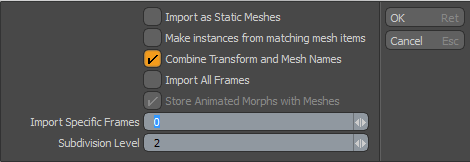
次のインポートオプションを使用できます。 Alembicファイル:
|
Option |
Description |
|
Import as Static Meshes |
ロードされたシーンアイテムを編集できないものの、より効率的なものに変換します静的メッシュアイテムタイプ。これは変形のあるアイテムには適用されません。 |
|
Make Instances from Matching Mesh Items |
ロード中に同一のメッシュが検出された場合にインスタンスを作成します。 |
|
Combine Transform and Mesh Names |
このオプションを有効にすると、結果のメッシュノードは、トランスフォームとメッシュの2つのアイテムの名前の組み合わせになります。無効にすると、メッシュの名前のみが使用されます。 |
|
Import All Frames |
アニメーションシーンをロードするときに、このオプションを有効にすると、シーケンス全体の変換と変形がロードされます。無効になっている場合、 Modoで指定されたフレームのシーンのみをロードしますImport Specific Frames. |
|
Store Animated Morphs with Meshes |
有効にすると、 Modoすべてのメッシュ変形をシーンファイルに直接ロードします。無効にすると、変形は元のAlembicファイルから参照され、必要に応じて読み込まれます。 |
|
Import Specific Frames |
定義されたフレームのみの変換と変形をシーンにロードします。 |
|
Subdivision Level |
サブディビジョンメッシュをロードするとき、この値は現在のサブディビジョンレベルの量を定義します。 |
|
Scale |
頂点、速度、およびオブジェクトの位置をスケールするために使用される係数を設定します。非ストリーミングアイテムの場合、インポート中にのみスケールが適用されます。ストリーミングメッシュの場合、スケールはプロパティパネルで変更できます。 Alembic File項目。 |
|
Polymesh streaming options |
ジオメトリアイテムとデフォーマを現在のシーンにインポートして、エクスポートされた非常に大きなアニメーションAlembicファイルをレイアウトおよびレンダリングできるようにしますModoおよびその他のDCCソフトウェアパッケージ。パーティクル、シミュレートされたメッシュ、カーブに加えて、複数のUVセット、マテリアル、パーツもインポートされますModo。 注意: Alembicジオメトリ、 *.abcにリストされているファイルItem List、読み取り専用です。 次のオプションを使用できます。 • Modo Meshes with Alembic streaming deformers (subds and polys) -アニメーションジオメトリ、サブディビジョンメッシュ、ポリゴンメッシュをインポートします。インポートされると、手続き型Mesh Itemに表示されますItems Listまた、変換、時間、スケールのプロパティをAlembic Streaming Deformerタブ。 詳細については、 Alembicインポートプロパティ。 • Alembic Streaming Meshes (polys only) -トポロジを変更しないポリゴンメッシュをModo手続きとしてMesh Item。インポートされると、2つの手続き型Mesh Itemsに表示Items List。 詳細については、 Alembicインポートプロパティ。 • Alembic Streaming Meshes (polys only, force all) -ポリゴンメッシュとすべてのAlembicデータのみをインポートします。また、アニメーション化されていないAlembicメッシュを強制的にロードします。 Modo。の*.abcファイルがインポートされ、Alembicメッシュと手続き型メッシュが作成され、 Items List。 これらの各メッシュアイテムに手続き型操作を適用できます。を選択すると*.abcのファイルItem List、 Alembic Fileタブが表示されますPropertiesパネル。を選択すると*_lowShapeのアイテムItem List、 Alembic Meshタブが表示されますProperties適切な変更を行うためのパネル。 詳細については、 Alembicインポートプロパティ。 |
Alembicインポートプロパティ
Alembicファイルがインポートされると、シーンで使用されるメッシュ、パーティクル、ラインの変換、時間、およびスケールプロパティを設定できます。次のオプションを使用できます。
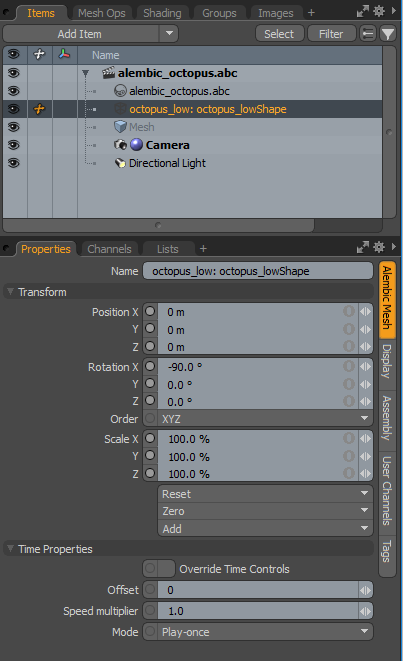
|
Option |
Description |
|
Transform |
|
|
位置X / Y / Z |
X、Y、Z入力フィールドを使用して、特定のオフセット距離値を適用します(ツールがアクティブ化されたときのオブジェクトの位置から計算されます)。ビューポートでインタラクティブにオブジェクトを調整すると、 Position入力フィールドには、現在適用されているオフセット距離が表示され、有用なユーザーフィードバックを提供します。 |
|
回転X / Y / Z |
X、Y、およびZ入力フィールドを使用して、特定の回転値を適用します。ビューポートでインタラクティブにオブジェクトを調整すると、 Rotation入力フィールドには、現在適用されているオフセット距離が表示され、有用なユーザーフィードバックを提供します。 |
|
X / Y / Zのスケール |
X、Y、およびZ入力フィールドを使用して、特定のスケーリング値を適用します。ビューポートでインタラクティブにオブジェクトを調整すると、 Scale入力フィールドには、現在適用されている倍率が表示され、ユーザーに役立つフィードバックを提供します。 |
|
File Properties |
|
|
ジオメトリスケール |
頂点、速度、およびオブジェクトの位置をスケールするために使用される係数を設定します。 |
|
時間のプロパティ |
|
|
Override Time Controls |
有効にすると、Alembicファイル項目に設定された「ファイルごと」の時間コントロールが上書きされます。 注意: このオプションは選択されたものには使用できません*.abcのファイルItem List。 |
|
オフセット |
Alembicアニメーションが開始するタイムラインで使用されるオフセット値を設定します。 |
|
速度乗数 |
Alembicアニメーションの再生速度を設定します。デフォルトは1.0に設定されています。 |
| モード |
再生モードを設定して、アニメーション再生のタイプを変更します。次のオプションを使用できます。 • Single-frame -1つのフレームのみを再生します。 • Play-once -1回だけ再生します。 • Loop -再生を繰り返します。 • Ping-pong -通常どおり再生してから、再生を逆にします。 |
Alembicファイルのエクスポート
Modo Alembicエクスポートワークフローにより、相互運用性が向上しますModoその他のDCCアプリケーション(KatanaやHoudiniなど)。
Alembicレプリカをエクスポートするかどうかを選択できますGeometry、 Particles 、 または両方Particles and Geometry。レプリカをパーティクルシステムとしてエクスポートすることはスペース効率の良い方法であり、通常、レプリカを他のDCCアプリケーションに移動するために使用されます。パーティクルとジオメトリをネイティブレプリケータに接続して、簡単に変更できます。レプリカジオメトリのエクスポートは通常、レンダリングの目的で行われます。
注意: Alembicファイル形式は、同じであるすべてのジオメトリ項目を自動的に重複排除します。
使い方:
Alembicファイルのエクスポートは、 File > Export Asメニューと適切な選択*.abcファイル形式。完了したら、適切なディレクトリに移動してクリックしますSave。
Modoは、Alembicファイルのさまざまなエクスポートオプションを提供します。たとえば、 Export Replicas AsオプションはSystem > Preferences展開してメニューFile I/O > Alembic I/O。完了したら、設定しますExport Replicas AsどちらかにGeometry、 Particles 、またはParticles and Geometry。詳細については、 Alembic I / O。
Modoのパーティクルシステムは、レプリケーターから、Alembicスカラー文字列プロパティを追加して作成されます。 ModoReplicator。このプロパティはデフォルトで有効になっています。標準のAlembic点群属性(位置、速度、幅、ID)とは別に、 Modo次の追加データをバックグラウンドでエクスポートします。
• xform -回転およびスケール情報を含む各パーティクルの3 x 3マトリックス。
• dissolve -ディゾルブ係数情報を含む各パーティクルの浮動小数点値。
• itemIndices -インデックスレプリカのアイテム名とアイテムのAlembicオブジェクトパス配列を含む各パーティクルの整数値。
• itemNames -レプリカ項目名を含むアニメーション化されていない文字列配列。
• itemAbcPaths -レプリカアイテムAlembicオブジェクトパスを含むアニメーション化されていない文字列配列。同じ名前を使用しているレプリカが識別されます。
• modoParticleId -を含む各パーティクルの浮動小数点値Modo特定の浮動小数点パーティクルID。
サポートされているフォーマット
|
Format |
Description |
|
Alembicは、ジオメトリおよびアニメーションデータを保存するデータ形式です。Sony ImageworksとILMによって設立されたAlembicは、オープンなコンピューターグラフィックス交換フレームワークです。Alembicは、複雑でアニメーション化されたシーンを、手続きに依存しない、アプリケーションに依存しない一連のベイクされた幾何学的結果に抽出します。この形式は現在、サブディビジョンサーフェスとカメラデータを含む、静的メッシュとアニメーションメッシュの両方のインポートとエクスポートをサポートしています。この形式は材料情報を直接サポートしていませんが、部品および材料タグはメッシュデータと交換されます。インポートするとき.abcファイルは、ファイルはシーンの外部に残り、必要に応じてストリーミングされます。ファイルをインポートするときModoダイアログを表示します。 Alembicファイルプリファレンスの詳細については、 ファイルI / O設定。 Alembicジオメトリのインポートについては、 Alembicファイルのインポートとエクスポート。 |
|
|
Autodesk® fbx (.fbx) |
元々はKaydaraがFiLMBOX®アプリケーション用に開発したファイル形式で、現在オートデスクが所有しています。オブジェクトとアニメーションデータを強力にサポートしているため、デジタルコンテンツ作成アプリケーション間のユニバーサル交換フォーマットとして採用されています。Modo読むオートデスクが提供するライブラリを作成して、ジオメトリ、ライト、カメラ、基本的なマテリアルとサーフェス、UV、変換アニメーションの交換をサポートします。 詳細については.fbxファイル設定、参照ファイルI / O設定。 |
|
Autodesk® dxf (.dxf) |
CADアプリケーション間でデータを交換するために開発された単純なジオメトリ形式。DXF形式は、サーフェシング、マテリアル、頂点マップ、またはアニメーションをサポートしていません。Modoこのフォーマットの読み取りと書き込みの両方を行います。 |
|
COLLADA™は、Khronos™グループが管理するオープンソースの3Dインターチェンジ形式です。のModo COLLADAエクスポーターは、法線と複数のUVテクスチャ座標セット、マテリアル、ライト、カメラ、エフェクト、変換アニメーションを使用して、さまざまなサードパーティツールと互換性のある一般的な手法を使用して、ジオメトリを読み書きできます。いくつかありますファイルI / O設定このフォーマットをサポートしています。 COLLADAファイルプリファレンスの詳細については、 ファイルI / O設定。 |
|
|
Encapsulated PostScript (.eps) |
Illustrator®アプリケーションで作成されたベクター描画情報を交換するためにAdobe®が開発した2Dベクター形式。一般に印刷アプリケーションに使用されますが、 .epsファイルがにインポートされますModoカーブとして、さらに操作するためにカーブを面にフリーズしたり、カーブを直接レンダリングしたり、パッチモデリングのベースとして使用したりできます。Modoにエクスポートしません.eps、を除いてUVをEPSにエクスポートするメニューバーのコマンド: Texture > Export UVsto EPS。 |
| glTF (.*glb、*.gltfそして*.bin) | のglTF (GL Transmission Format)シェーディングモデルは、JSON標準を使用した3Dシーンとモデルのファイル形式です。glTF形式では、ロケーターノードが変換と階層、法線、接線、UV、カラーマップのあるメッシュ、およびすべてのメッシュに接続されたプレースホルダーPBRメタリックマテリアルでエクスポートされます。複数のカラーおよびUVマップをメッシュでエクスポートできます。 詳細については、 GLTFシェーダーそしてGLTF V2 I / O |
|
HPGL Plotter File (.plt) |
もともとAutoCAD®で使用するために考案された2Dベクトルベースのプロッタ形式。Modoこのフォーマットにのみエクスポートします。 HPGLファイルプリファレンスの詳細については、を参照してください。 ファイルI / O設定。 |
|
LightWave Object (.lwo) |
Modo読み取りと書き込み.lwo2ジオメトリのフォーマット。UV、ウェイト、モーフ、カラー頂点マップを含む機能の完全な配列をサポートします。該当する場合、同等の表面データも変換されます。サポートされていない情報はカプセル化されて保持されますが、 .lwoフォーマット。他の形式で保存すると、余分なデータは破棄されます。LightWaveのシーンファイルの読み込みと保存は現在サポートされていません。 LightWaveファイルプリファレンスの詳細については、を参照してください。 ファイルI / O設定。 |
|
McNeel Rhino® (.3dm) |
Rhinoは、NURBSベースの3Dモデリングアプリケーションです。カーブベースのNURBSモデルを三角形ポリゴンモデルに内部的に変換する機能があります。Modo Rhino 3DM形式ファイルから三角ポリゴンデータを読み取ります(Modo NURBSデータを直接読み取ることはできません)。Modo読み取りと書き込みの両方ができます.3dmファイル形式。 |
|
Protein Database (.pdb) |
これらのファイルは、タンパク質や核酸などの大きな生体分子の3次元構造データを表します。PDBファイルは、これらの構造を表示するための一般的な交換形式であり、ほとんどの種類の分子についてインターネットで簡単に見つけることができます。 |
|
Scalable Vector Graphic (.svg) |
SVGは、オープンスタンダードのXMLベースのベクター画像フォーマットであり、曲線データと画像マップデータの両方をサポートしています。Modoフォーマットに保存されているベクトルデータを読み取り、ベジェカーブとしてシーンにファイルをインポートします。SVGファイルは、Adobe Illustratorなどのベクター描画パッケージで生成されます。インポートすると、メッシュアイテムレイヤーはSVGファイルにちなんだ名前のフォルダーに保存されます。インポートされたカーブは、カーブポリゴンに変換するか、「フリーズ」コマンドを使用して通常のポリゴンに変換できます。さらに、レンダーカーブオプションを有効にすると、結果のカーブがレンダーエンジンに表示されます。 |
|
Stereolithography (.stl) |
ステレオリソグラフィー形式は、ラピッドプロトタイピングやコンピューター支援製造で一般的に使用される3DプリンターやCNCフライス盤の言語です。STL形式は、ジオメトリの表面のみを記述し、シェーディングまたはサーフェシング値を無視します。のSTL I / O設定オプションを使用すると、単位値を解釈する方法と、結果のファイルをバイナリ形式で書き込む形式を定義できます(Save as ASCIIオプションは無効)、またはASCIIテキスト形式( Save as ASCIIオプションが有効になります)。 |
|
VideoScape (.GEO) |
Aegis VideoScape 3Dは、Amiga(LightWaveの前身)の初期の3Dレンダリングおよびモデリングプログラムでした。このレガシー形式では、ジオメトリの読み取りと書き込みの両方を実行できますが、この形式をサポートする最新のプログラムはほとんどないため、読み取りには最も便利です。 |
|
Wavefront Object (.obj) |
の.obj formatは、Wavefront TechnologiesがAdvanced Visualizerソフトウェアパッケージ用に開発したファイル形式です。オープンなファイル形式は、実装が簡単なため、他の多くの3Dアプリケーションで採用されており、ほとんどの場合、汎用の交換形式になっています。.objジオメトリ、レイヤー、および単純な表面処理をサポートします。頂点法線マップもサポートされています。OBJ形式は、オブジェクトごとに1つのUVマップのみを提供し、すべての頂点をマップする必要があります(部分的なUVは許可されておらず、エクスポート時に無視されます)。Modo読み込みと保存.objフォーマット。 Wavefrontファイルの設定については、 ファイルI / O設定。 |
|
Web3D Standard (.x3d) |
XMLベースの3D標準であり、インターネット上のVRMLの後継です。ジオメトリと基本的な表面処理をサポートしています。Modoこの形式でのみ書き出すことができます。 |
役に立たなかったのでごめんなさい
なぜこれが役に立たなかったのですか? (当てはまるもの全てをご確認ください)
ご意見をいただきありがとうございます。
探しているものが見つからない場合、またはワークフローに関する質問がある場合は、お試しくださいファウンドリサポート。
学習コンテンツを改善する方法についてご意見がございましたら、下のボタンを使用してドキュメントチームにメールでお問い合わせください。
フィードバックをお寄せいただきありがとうございます。